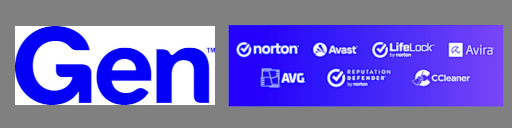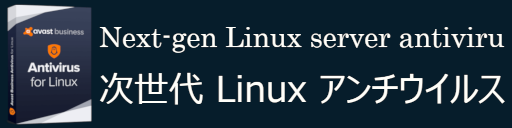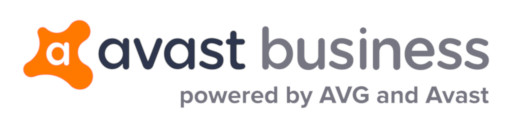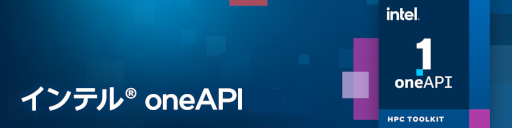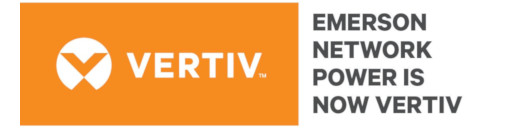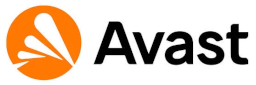|
Tweet
|
|
『AVG® Anti-Theft』 サイトの操作方法
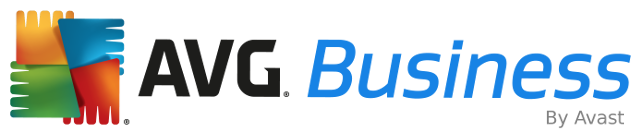
|
|---|
|
『AVG® Anti-Theft』 サイトの操作方法
|
|
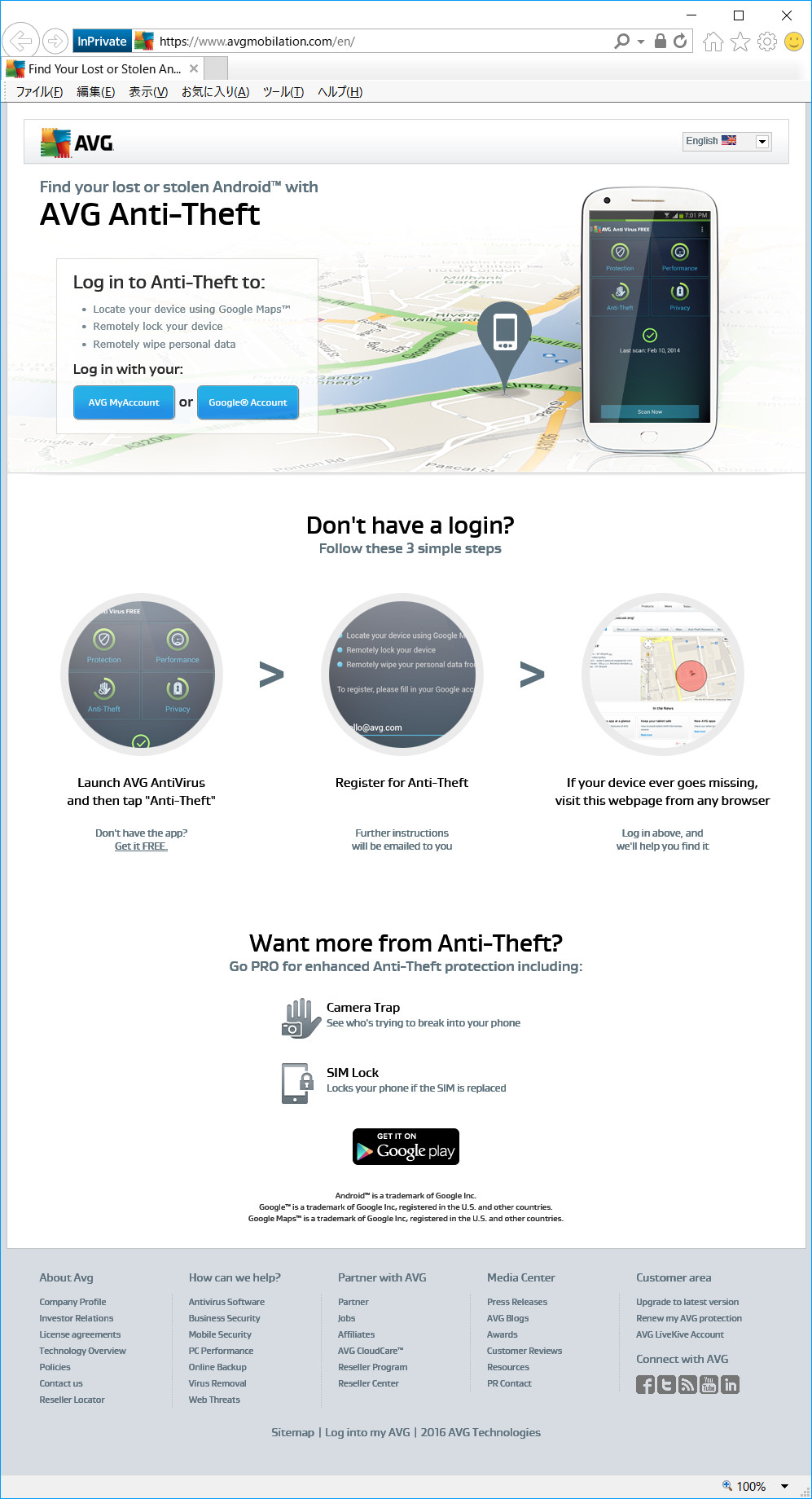 |
こちらが、Microsoft Windows PCよりアクセスした場合の、『AVG® Anti-Theft』 サイト トップ画面 です。 PC用:https://www.avgmobilation.com/ モバイル用:http://m.avg.com/anti-theft ※Android™アプリ、並びに電子メールは日本語に対応していますが、AVG® Anti-Threft Webサイトは、現在のところ、English, Português, Deutsch, हिन्दी,(Thai), Italiano, Español のみの対応となります。 |
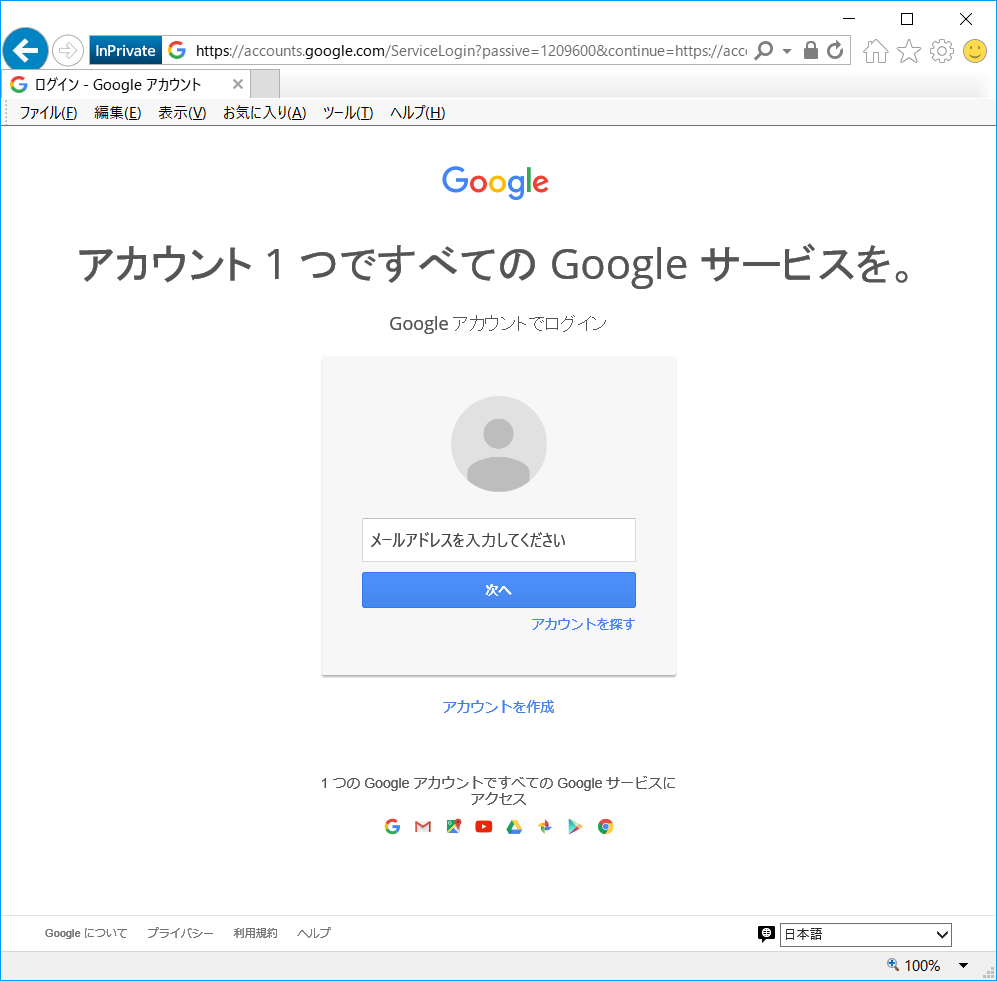 |
「アカウント1つですべての Google サービスを。」 Gmail アカウント入力 |
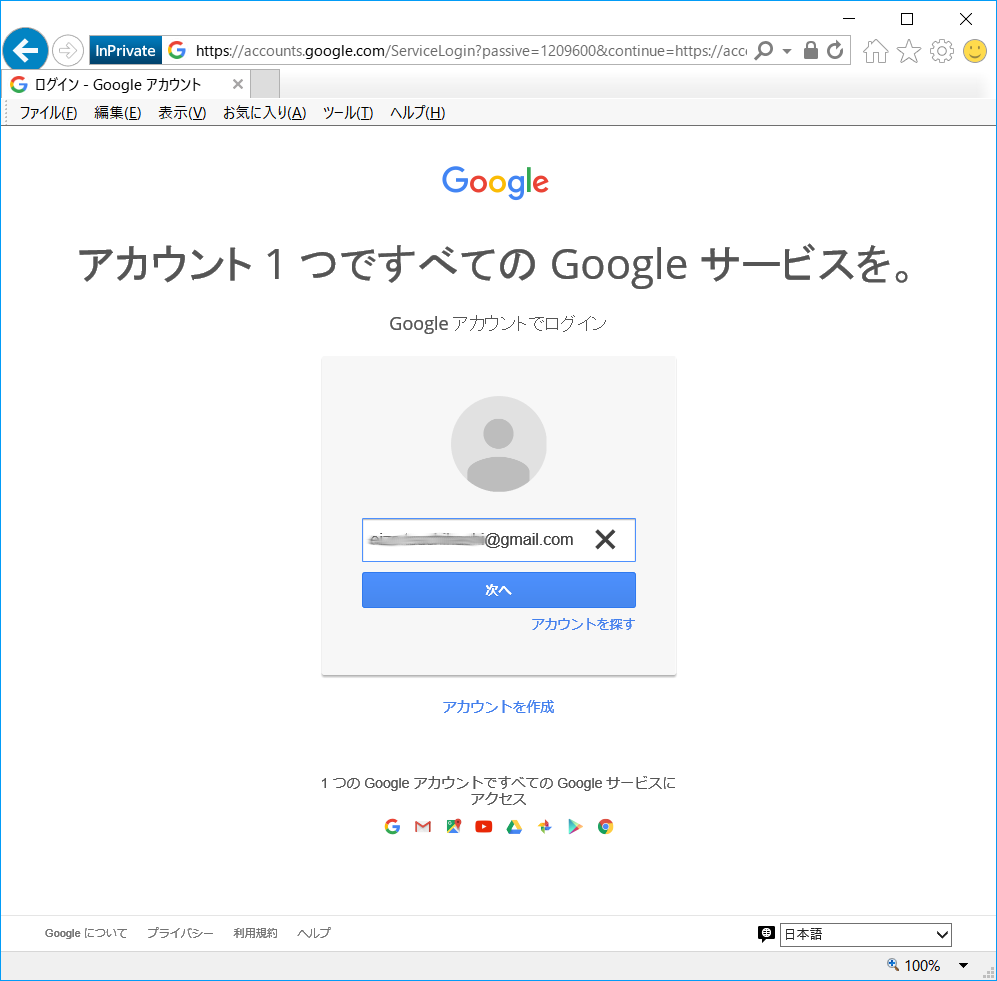 |
「アカウント1つですべての Google サービスを。」 Gmail アカウント入力後 |
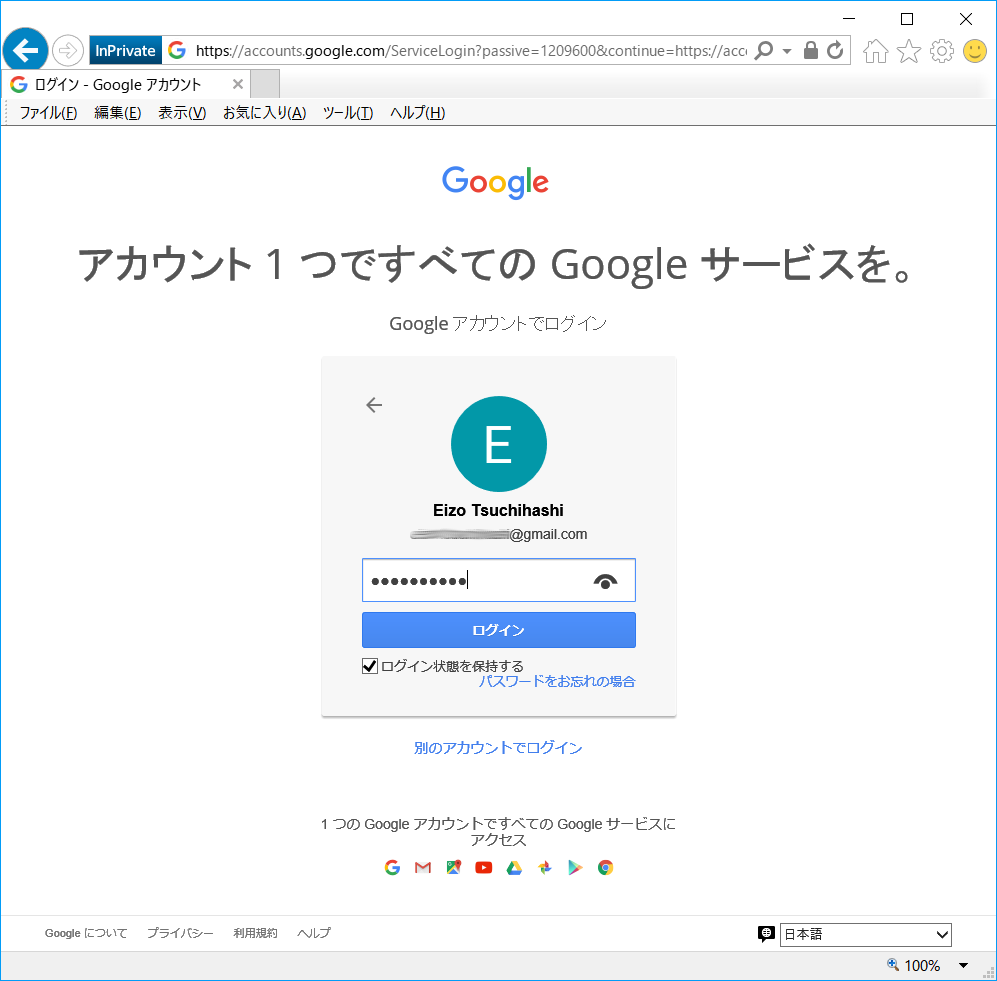 |
「アカウント1つですべての Google サービスを。」 パスワード入力 |
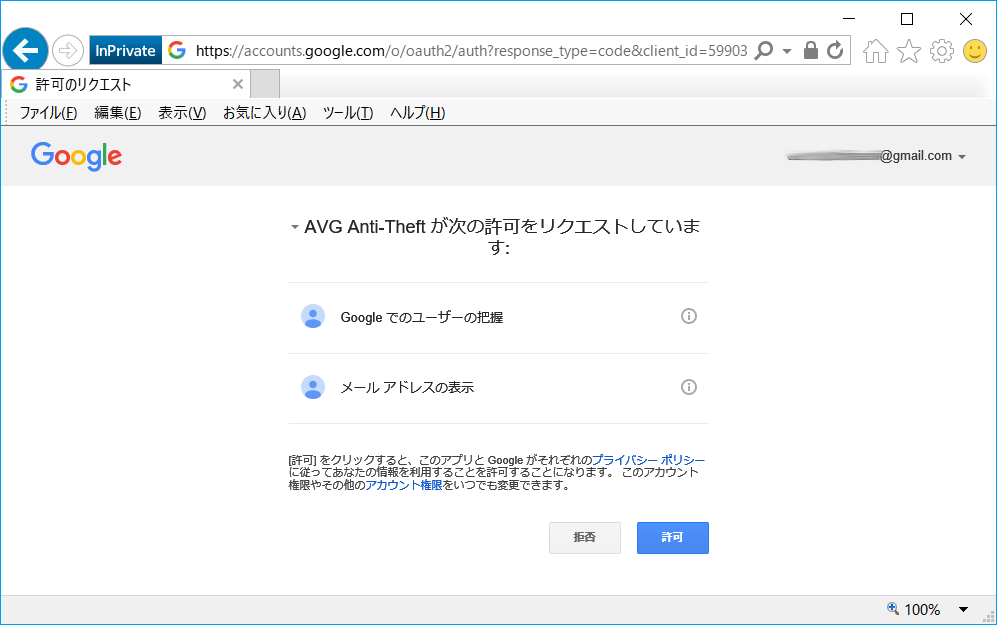 |
AVG Anti-Theft が次の許可をリクエストをしています |
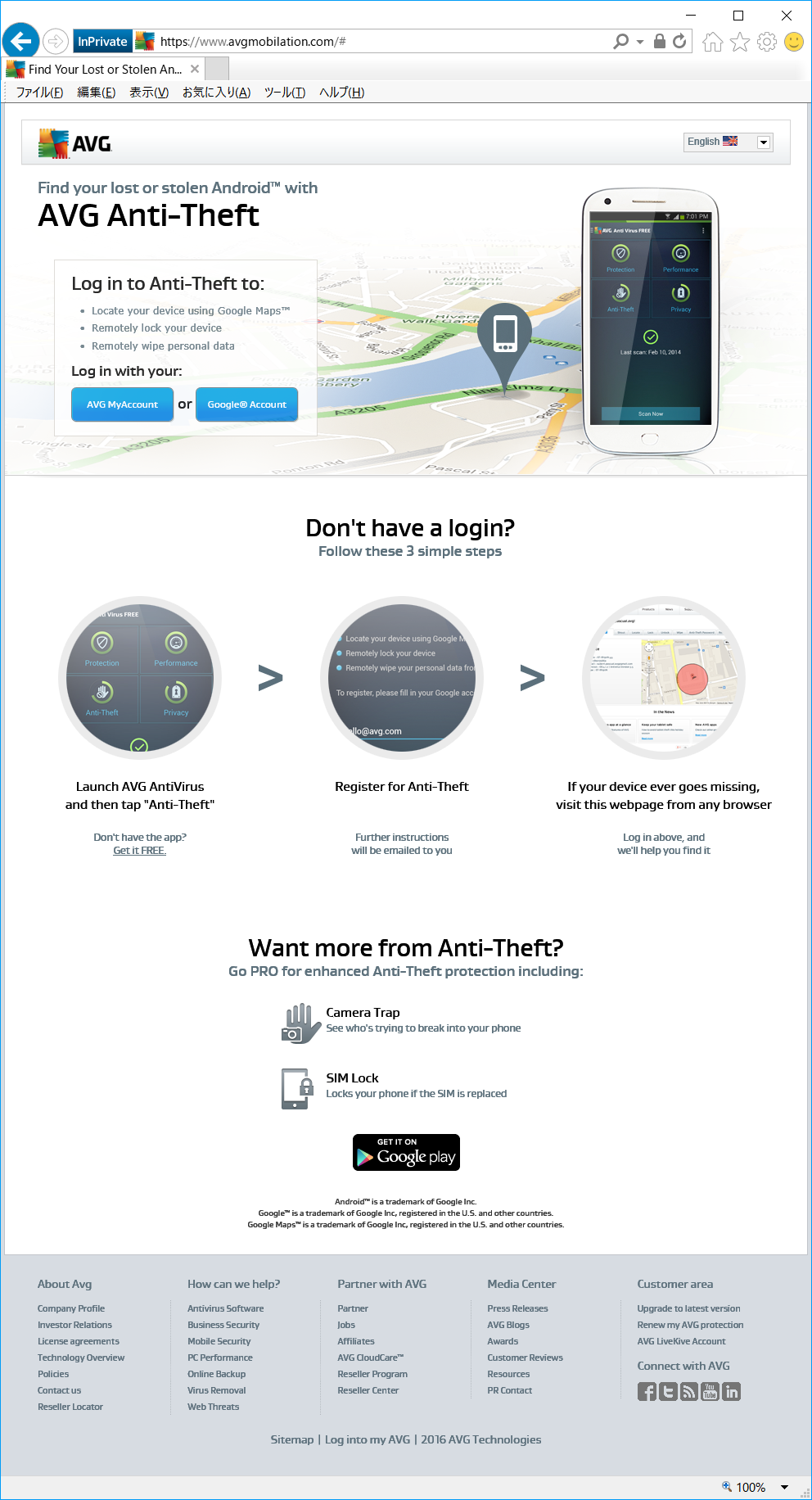 |
『AVG® Anti-Theft』 サイト トップ画面(AVG Anti-Theft リクエスト許可後) |
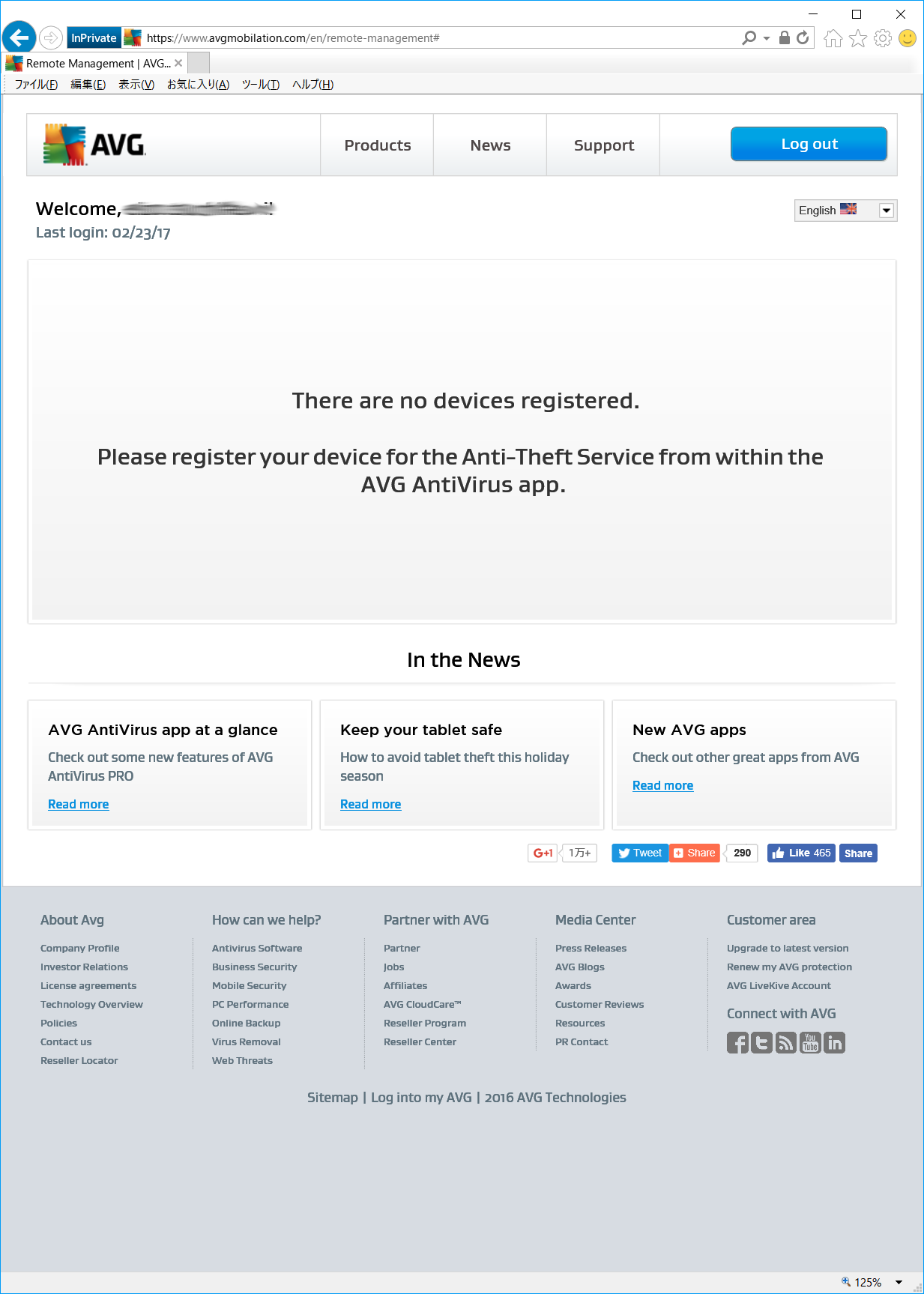 |
[There is no devices registered.] 「AVG MyAccount」ではなく、Gmail の方でログインしますと、このように、登録されているデバイスが無いと表示されます。 |
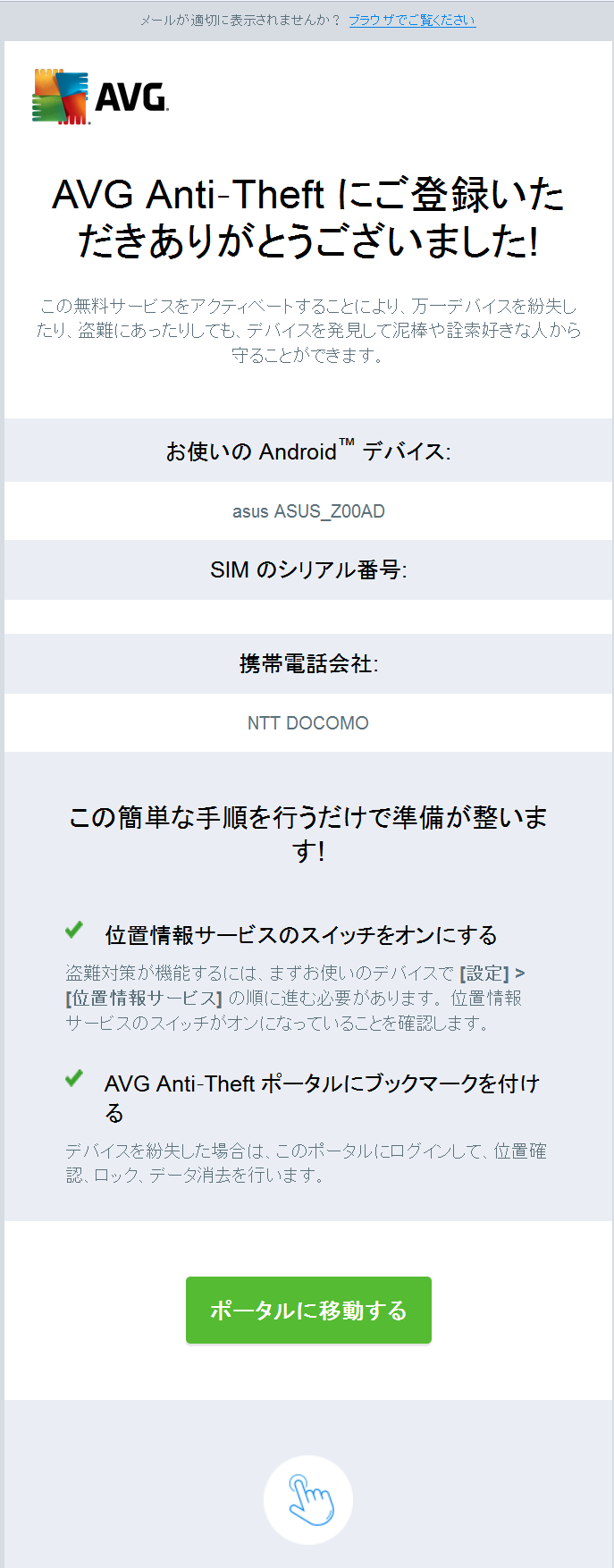 |
AVG Anti-Theft にご登録いただきありがとうございました! 『AVG® Anti-Theft』 サイトに、新しいデバイスが登録されますと、左のような電子メールが、登録した電子メールアドレスに登録されます。 これにより、デバイスのライセンスが1つ使われますので、管理者の方は、記録を取っておいてください。 登録した電子メールアドレスに関連付けられた デバイス の一覧は、こちらの画面で、確認することができます。 しかしながら、ライセンス番号で、現在どのようなデバイスが関連づけられているかは、現在のところは、一覧を表示させることはできません。 |
 |
デバイスの位置確認、ロックまたはデータ消去を行う方法 『AVG® Anti-Theft』 サイトへの登録が無事完了しますと、こちらのような電子メールが、登録された電子メールアドレスに送られてきます。 |
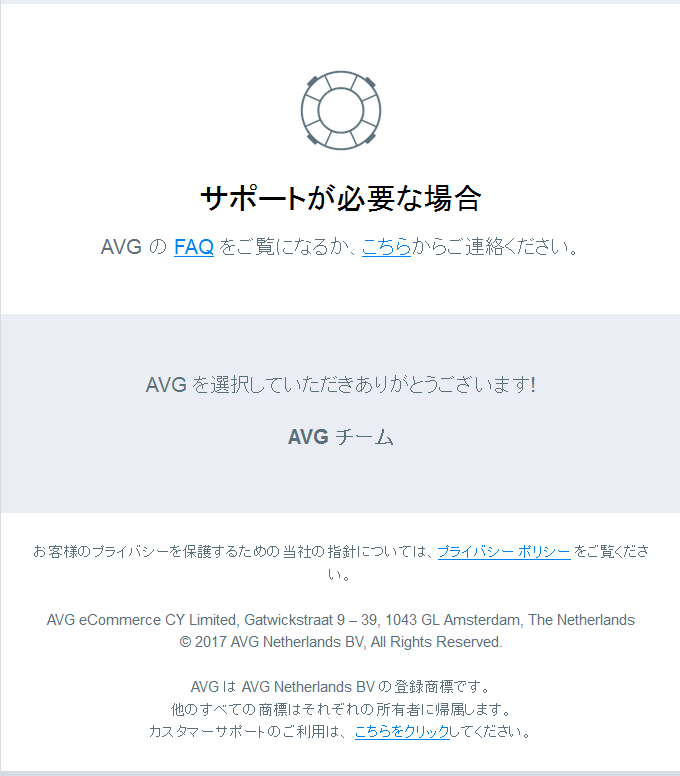 |
サポートが必要な場合 『AVG® Anti-Theft』 サイトへの登録が無事完了した後に送られてくる電子メールの続きです。 |
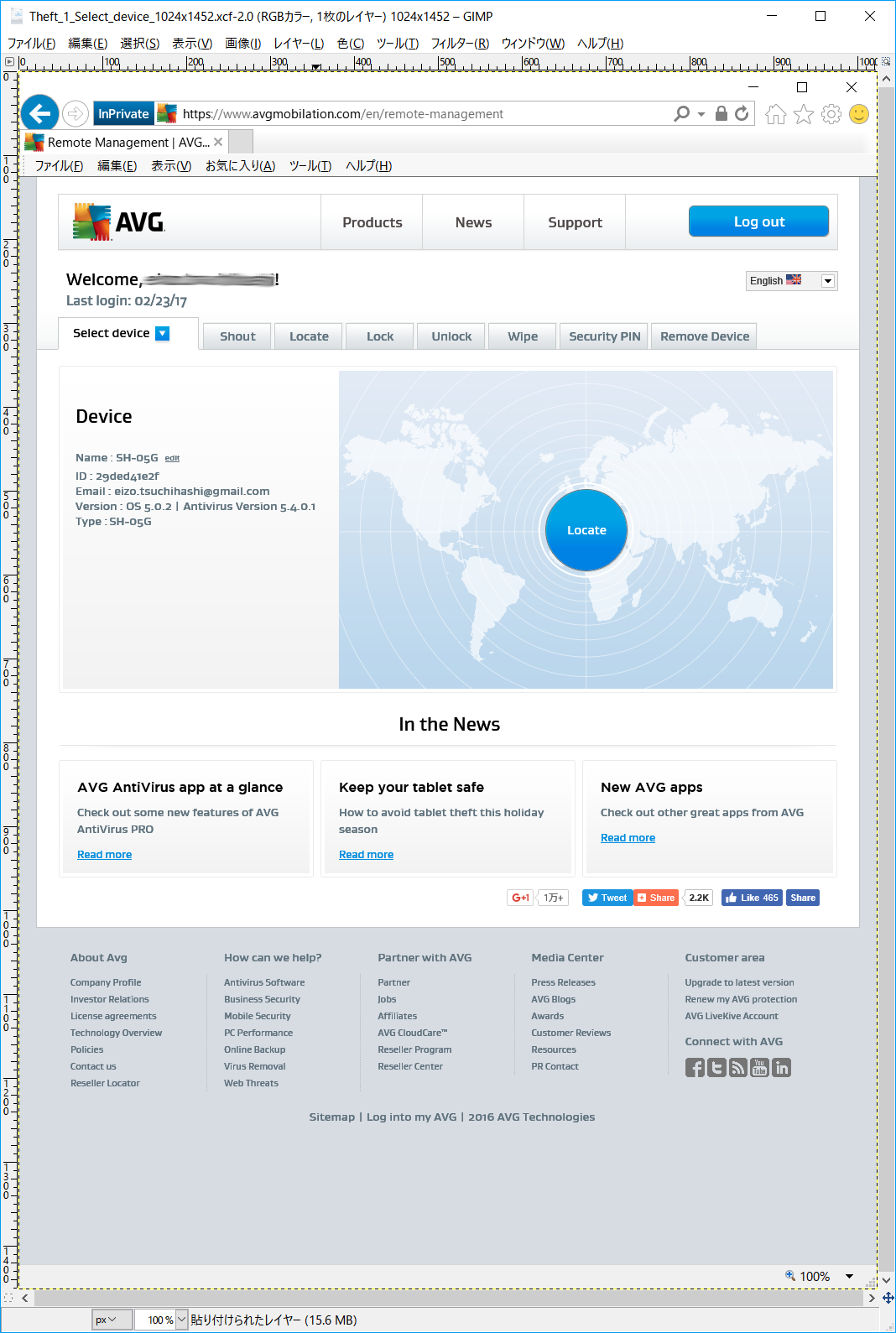 |
『AVG® Anti-Theft』 サイト トップ画面-デバイスの選択 |
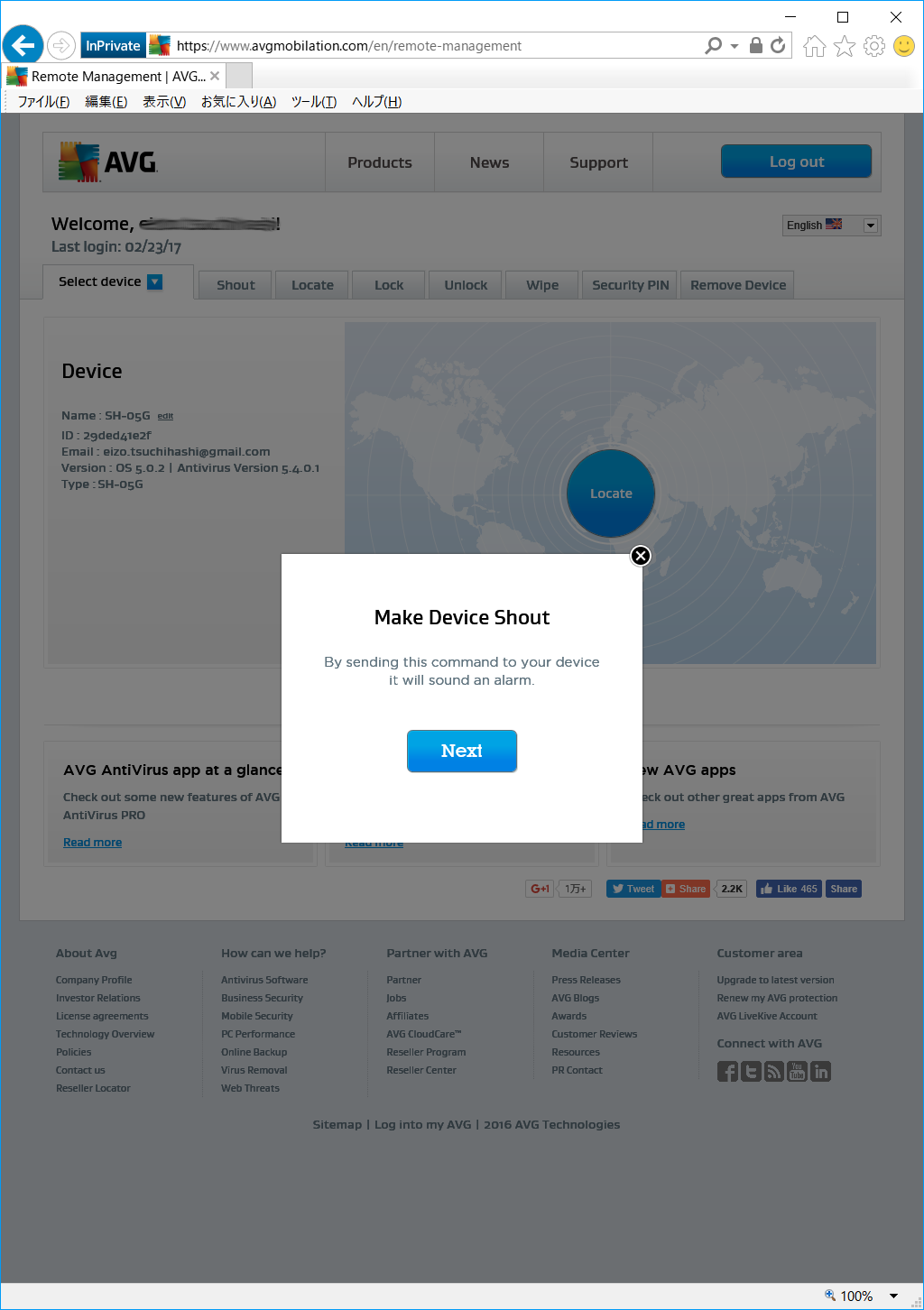 |
Make Device Shout |
 |
[Next]ボタンを押しますと、左のよう、該当するスマートフォンでけたたましくサイレンが鳴ります。 スマートフォン側で [シャウト(鳴音)を停止]ボタンを押しますと、シャウト(サイレン)を停めることができます。 |
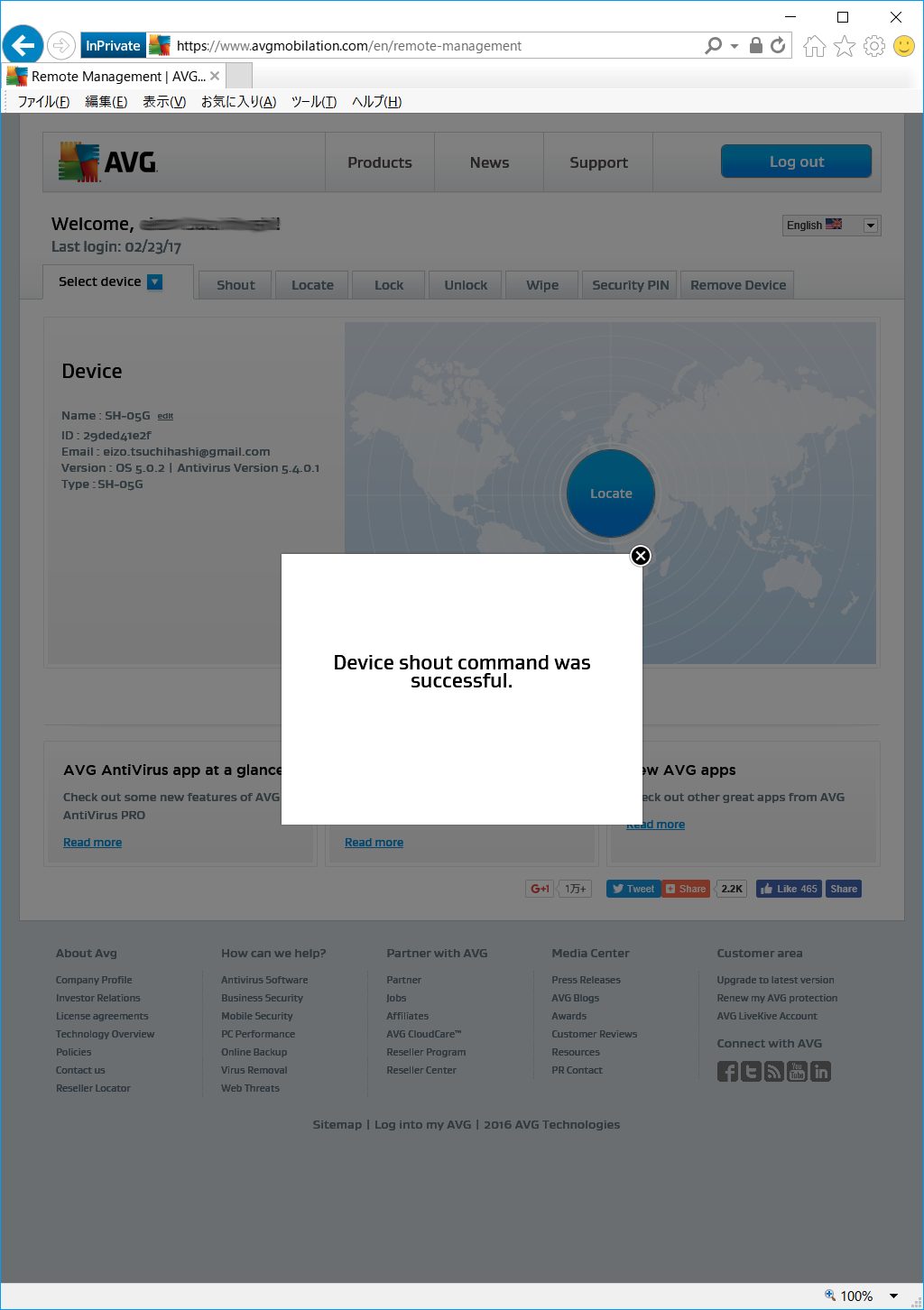 |
Device_shout_command_was_successful モバイルデバイスで、シャウト(鳴音)が実行されますと、左図のように、 「Device_shout_command_was_successful」 と表示されます。 |
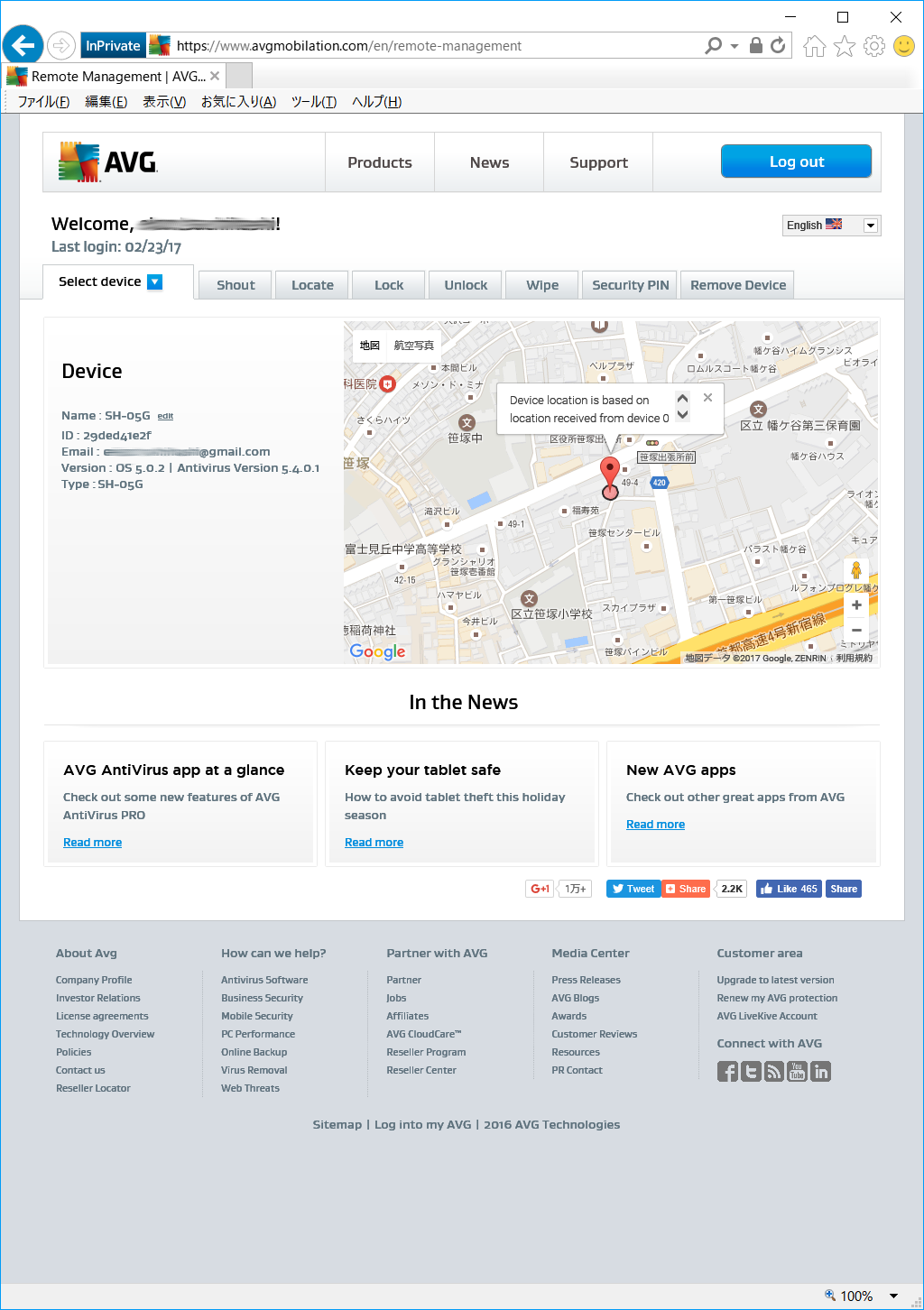 |
『AVG® Anti-Theft』 サイト - Locate [Locate] タブをクリックしてください。 モバイルデバイスの電源が入っており、インターネットと接続ができれいれば、左図のように、Googleマップ™上に、モバイルデバイスの位置を表示します。 |
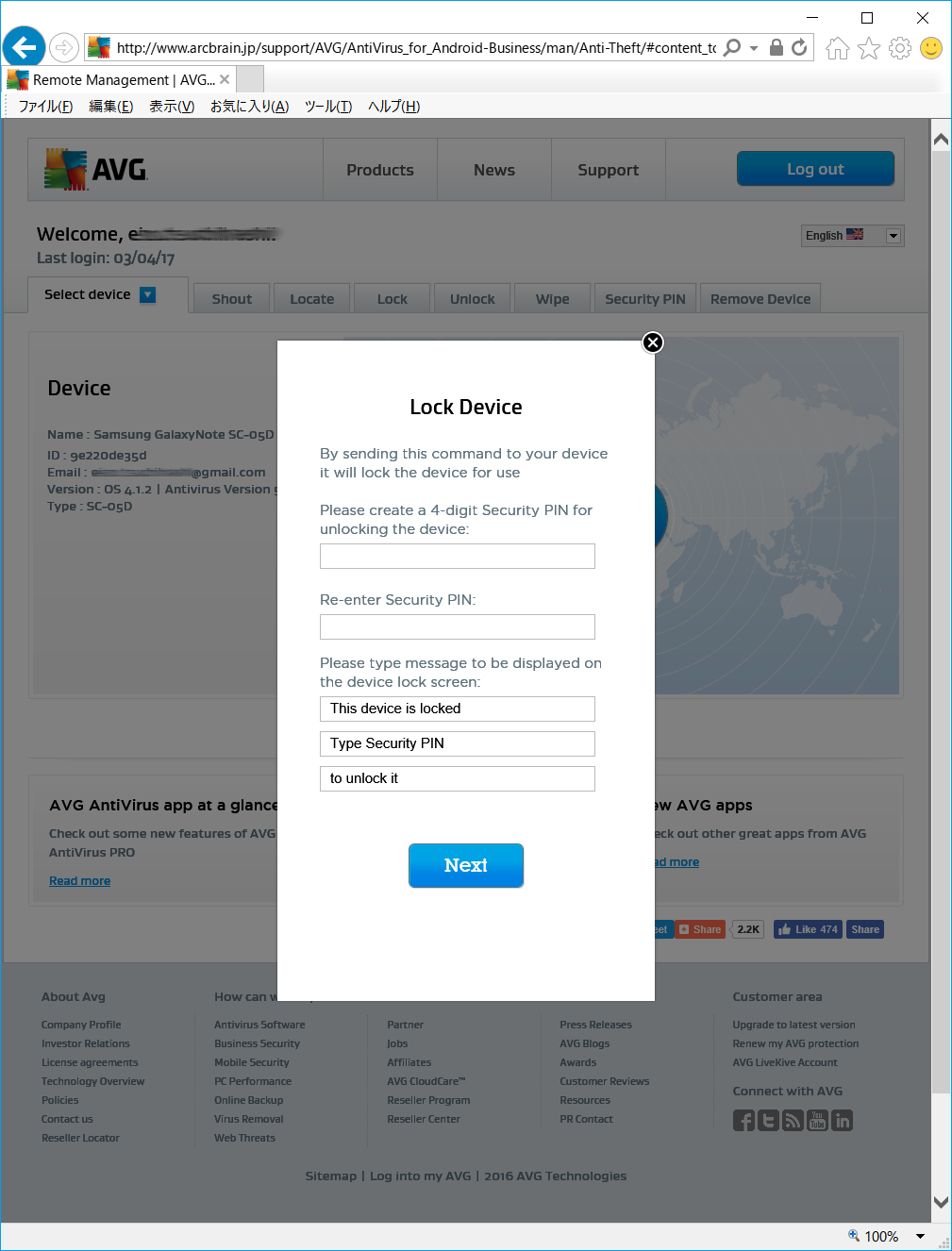 |
Lock_Device 「Lock Device」というタイトルのWindowが開き、デバイスごとに指定したセキュリティPINを入力してください。 |
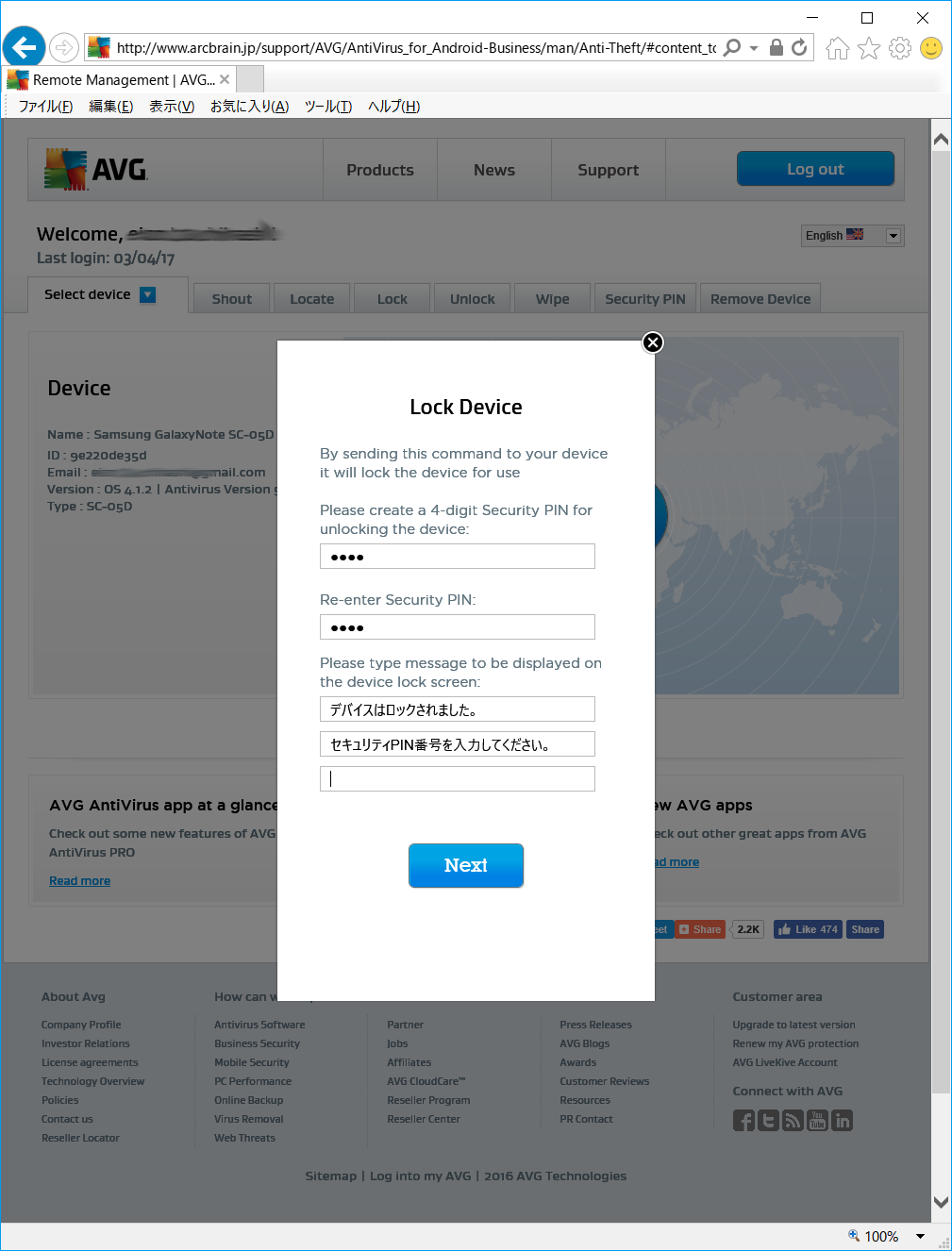 |
Lock_Device メッセージは、必要に応じて、日本語を入力して、 [NEXT] ボタンをタブしてください。 |
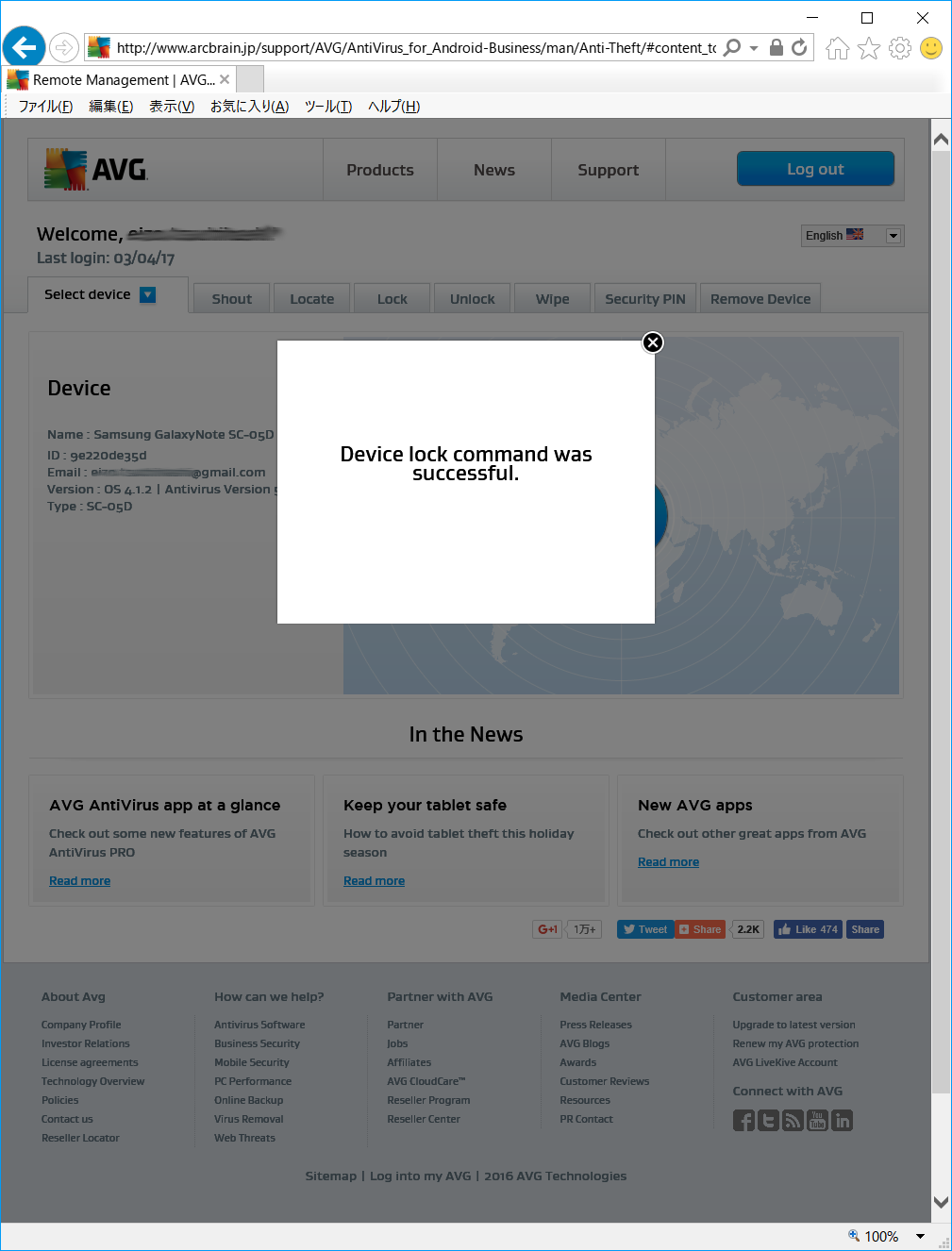 |
Device lock command was successfil と表示されれば、無事、モバイルデバイスに[Lock]コマンドが送信され、デバイス・ロックされました。 残念ながら、デバイス・ロックされてしまいますと、スクリーンショットも、デバイスロックのため、できなくなってしまいます。 基本的に、「アプリ・ロック」の時の「セキュリティPIN」入力画面と同じ画面で、送信されたデバイスロックのメッセージが表示されます。 |
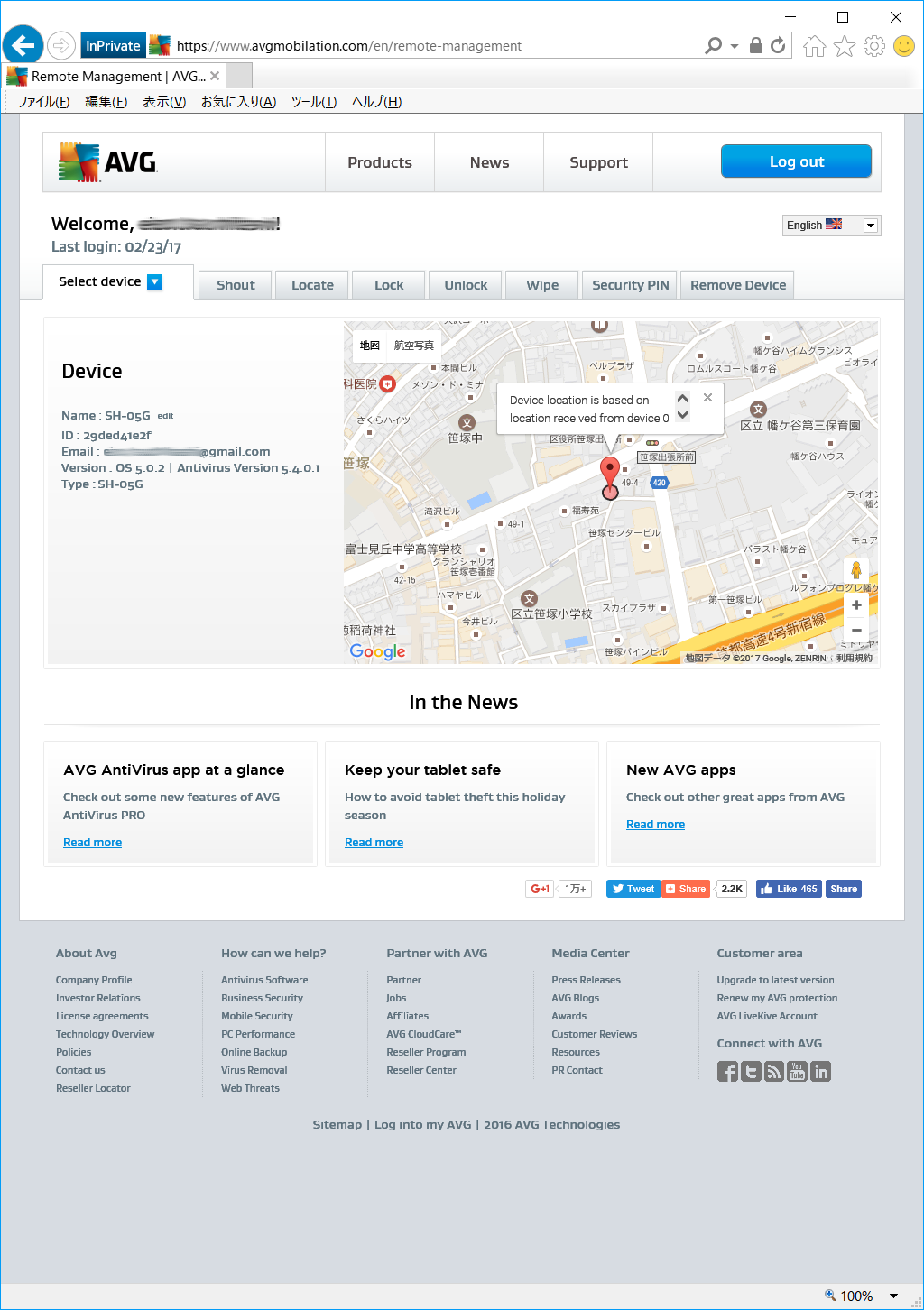 |
Unlock_Device 「デバイス・アンロック」タブをタップすることにより、リモートでモバイル・デバイスのアンロックができます。 勿論、モバイル・デバイス側でも、「セキュリティPIN」が分かっていれば、入力して、デバイ・アンロックすることができます。 |
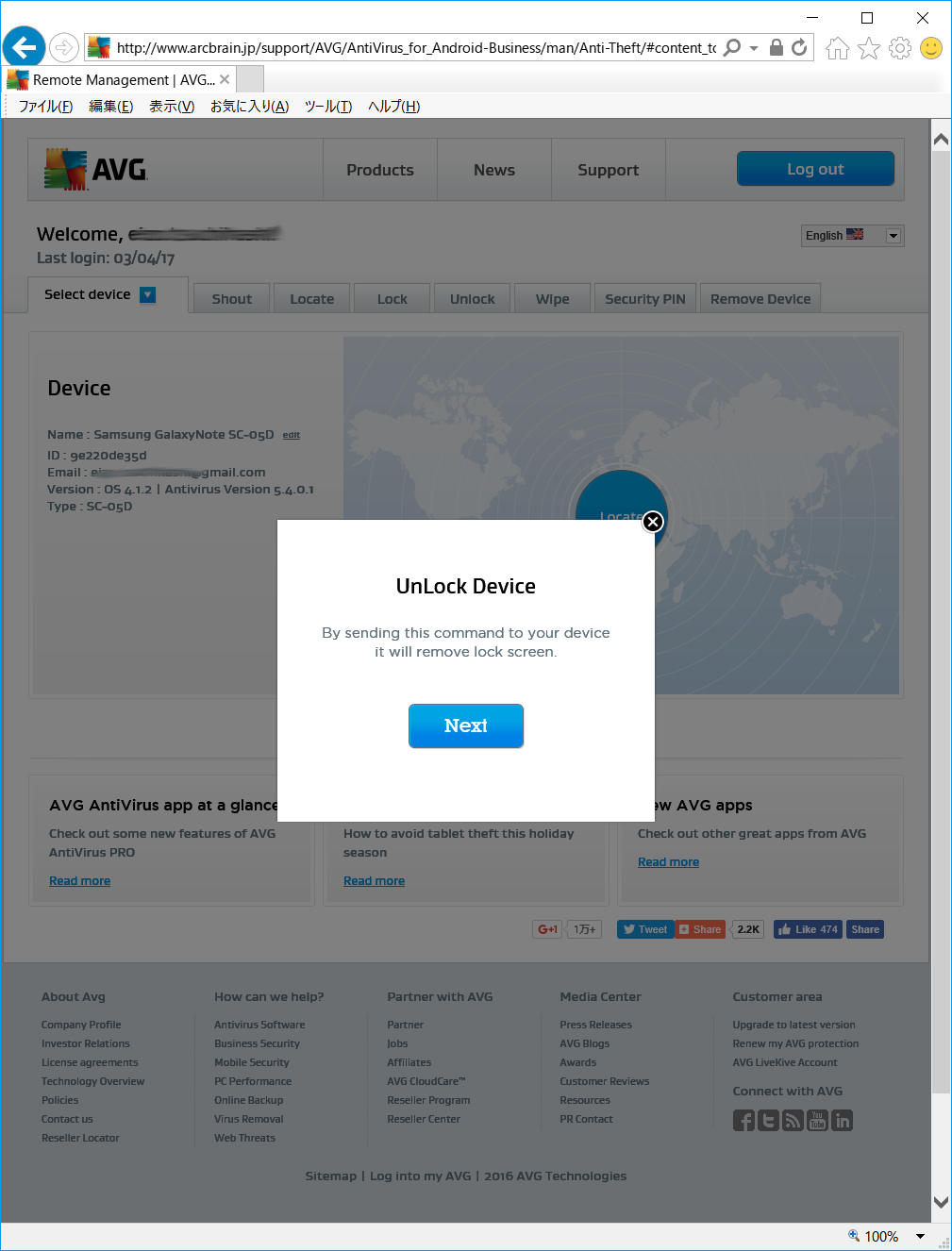 |
Unlock_Device [Next] ボタンをクリックしますと、「デバイス・アンロック」コマンドが、モバイル・デバイスに送信され、デバイス・アンロックされます。 |
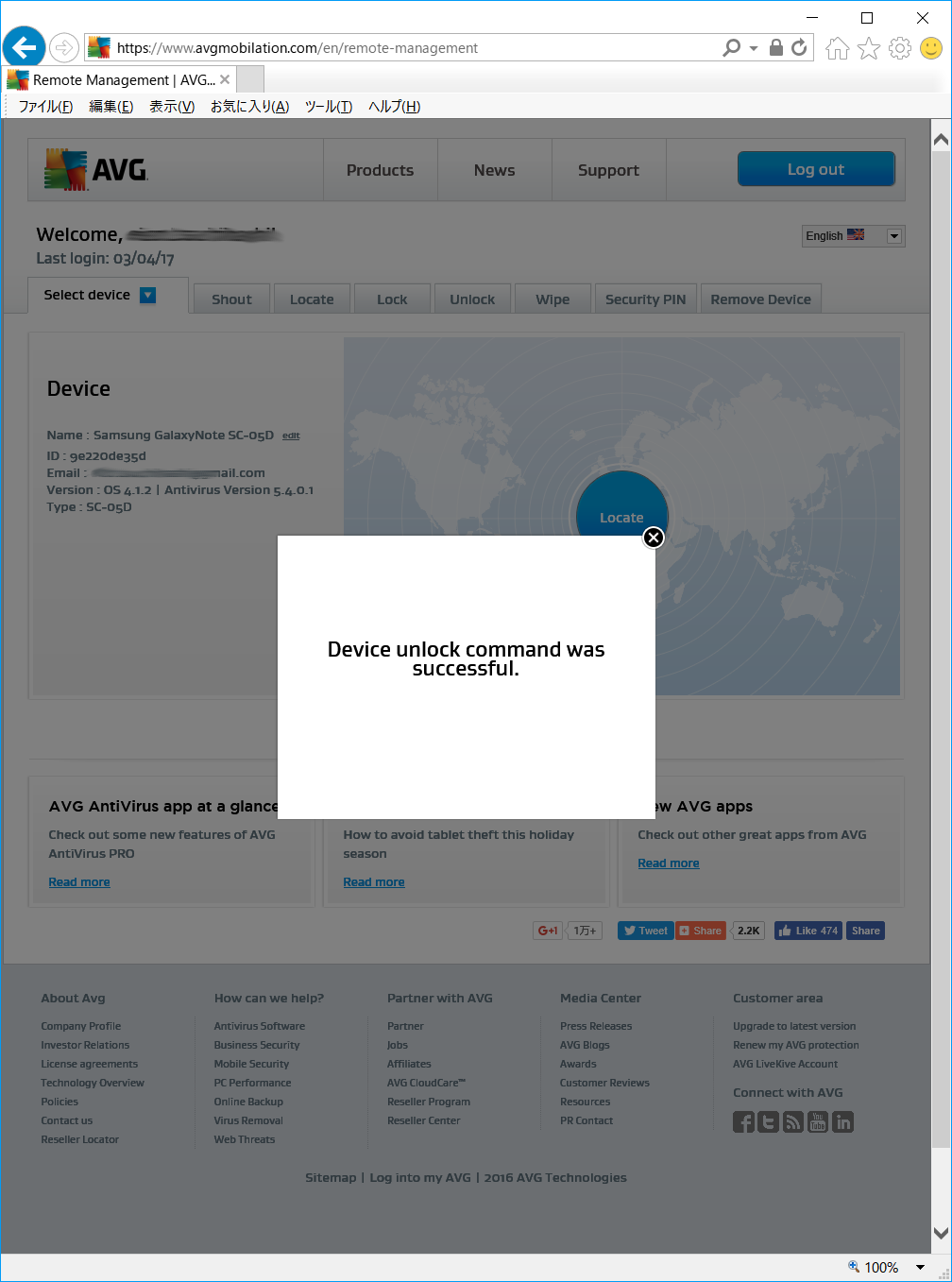 |
「Device unlock command was successful」 正常に、「Device unlock」コマンドが、モバイル・デバイスに送られますと、こちらのように、 「Device unlock command was successful」 というメッセージが表示されます。 右上の (×) をクリックして、戻ってください。 |
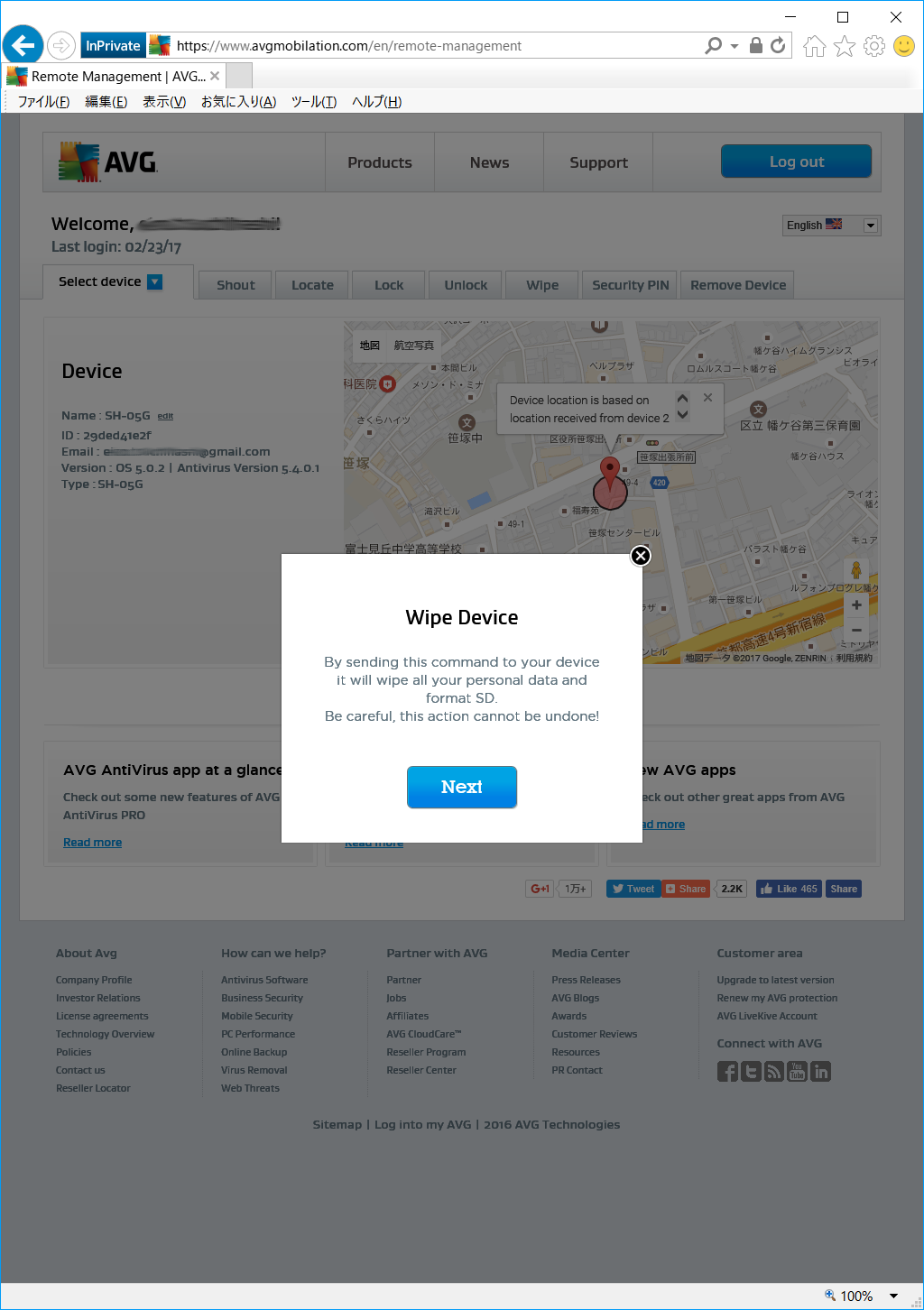 |
Wipe_Device [Next] をクリックしますと、モバイル・デバイスのデータを初期化することができます。 一度実行しますと、モバイル・デバイスのデータは完全に初期化され、もう元に戻すことはできませんので、盗難にあった場合の、最後の手段となります。 < |
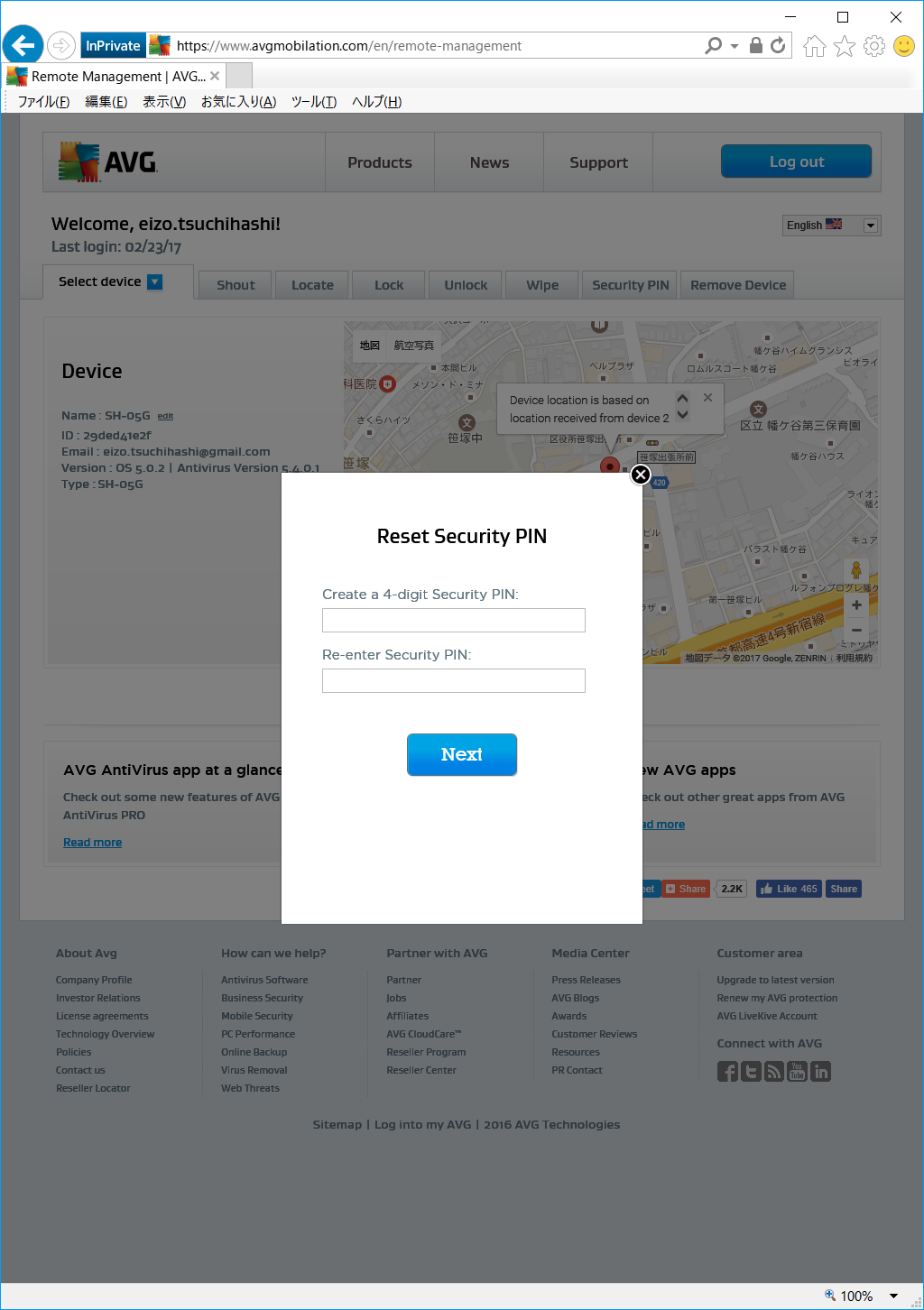 |
Reset_Security_PIN 通常は、モバイル・デバイス側で、「セキュリティPIN」を設定、変更しますが、遠隔操作により、再設定することができます。 |
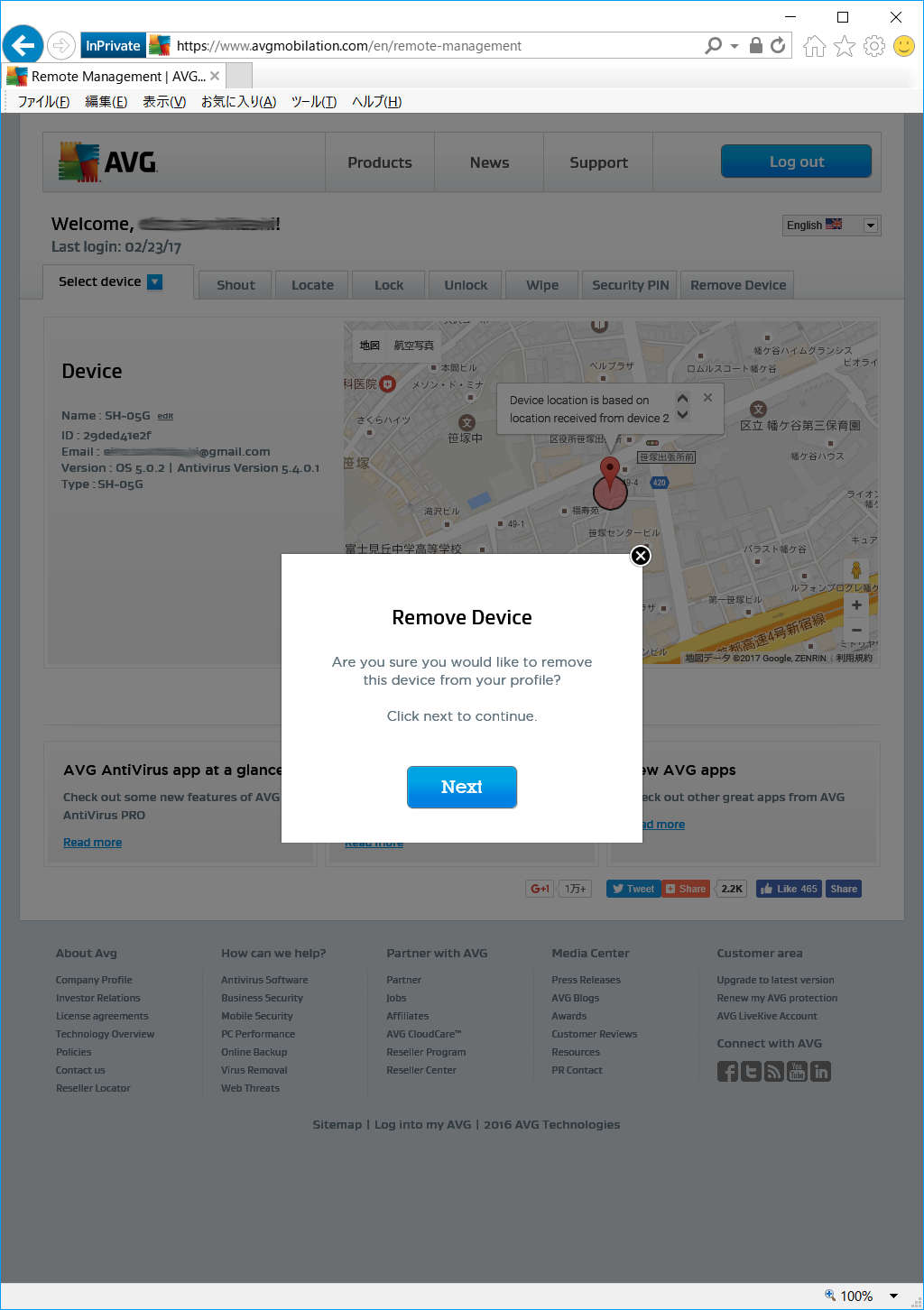 |
Remove_Device 「AVG AntiTheft」 から、登録されていたモバイル・デバイスの登録を抹消します。 登録を抹消するだけで、モバイル・デバイスのデータは削除されることはありません。 |
|
|---|
 |
||
| Intel®、インテル®、Intel® ロゴ、Atom™、Core™、Xeon®、Phi™、Pentinum®は、米国およびその他の国におけるIntel® Corporation の商標です。 NVIDIA®、NVIDIA®ロゴ、GeForce、Quadroは、米国NVIDIA® corporationの登録商標です。 AMD®, AMD® Arrowロゴ、ならびにその組み合わせは、Advanced Micro Devices, Inc.の商標です。 Microsoft®(その他商標・登録商標名)は、米国 Microsoft® Corporation の米国およびその他の国における登録商標または商標です。 Windows®の正式名称は、Microsoft® Windows® Operating Systemです。 Linux® は、Linus Torvalds 氏の米国およびその他の国における登録商標です。 RED HATとShadowman logoは米国およびそのほかの国において登録されたRed Hat, Inc. の商標です。 CentOSの名称およびそのロゴは、CentOS ltdの商標または登録商標です。 Ubuntu は Canonical Ltd. の登録商標です。 Linux Mint は Linux Mark Institute の商標です。 IMSL® は、米国およびその他の国における Rouge Wave Software, Inc. の商標です。 Avast™ は、Avast Software の商標です。 AVG® は AVG Technologies の登録商標です。 Python® はPSFの登録商標です。 その他、記載されている会社名、製品名は、各社の登録商標または商標です。 | ||
|